LG 55EG9A7V: Устранение неисправностей
Устранение неисправностей: LG 55EG9A7V
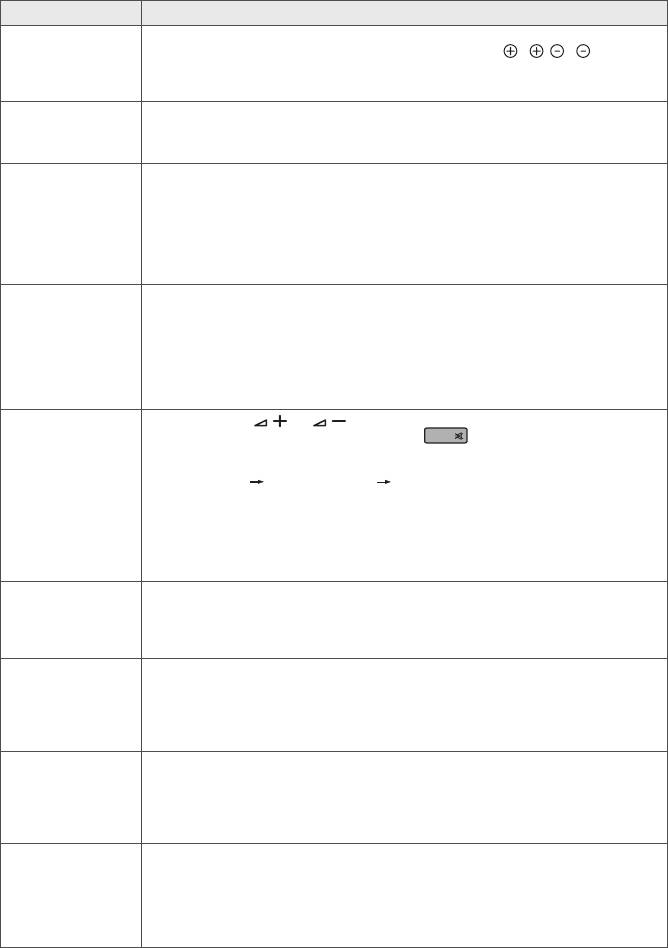
Устранение неисправностей
Проблема Решение
РУССКИЙ
Телевизор не реагирует
* Убедитесь в отсутствии препятствий между ТВ и пультом дистанционного управления.
на команды пульта
* Убедитесь, что батареи заряжены и правильно установлены
( к , к ).
дистанционного
При необходимости замените батареи новыми.
управления (пульта ДУ).
* При использовании пульта ДУ Magic [в зависимости от модели] потрясите пульт из сторо-
ны в сторону. Убедитесь в том, что пульт и ТВ сопряжены.
ТВ не включается:
* Убедитесь, что розетка работает, сетевое напряжение присутствует, подключив к ней
отсутствуют изображе-
другие электроприборы.
ние и звук.
* Убедитесь, что шнур питания надёжно подключен к розетке и к ТВ.
* Убедитесь, что ТВ включён (включите ТВ кнопкой, расположенной на панели).
Телевизор самопроиз-
* Проверьте надежность подключения электросети (место: розетка/ТВ). Возможно,
вольно выключается.
произошел сбой в сети электропитания, плохой контакт в розетке.
* Если на ТВ не подавались сигналы управления с ПДУ в течение двух часов, ТВ отключа-
ется по таймеру для сбережения энергии.
* Проверьте функции Таймер сна и Время выкл.- активируется в настройках «ВРЕМЯ».
См. «Таймер сна».
* Если отсутствует входной сигнал в течение 15 минут, телевизор выключится автомати-
чески.
При подсоединении к
* Убедитесь, что выбран правильный источник входного сигнала - меню «ВХОД» (кнопка
компьютеру
INPUT).
(DVI/HDMI), отобража-
* Убедитесь, что ТВ поддерживает разрешение и частоту кадров видеокарты. Если установ-
ется сообщение «Нет
лена неподдерживаемая частота или разрешение в настройках видеокарты - установите
сигнала» или «Невер-
рекомендуемые параметры.
ный формат».
* Выключите/включите ТВ с помощью пульта ДУ.
* Переподключите кабель HDMI.
* Перезагрузите компьютер не выключая ТВ.
Во время просмотра
* Нажмите кнопку или на ПДУ.
отсутствует или
* Убедитесь, что не включен режим «Без звука» .
MUTE
искажен звук.
* Переключите канал. Возможно, проблема связана с каналом. Для аналоговых
каналов проблема может быть связана с определением системы вещания, измените
в меню КАНАЛЫ Ручная настройка Система.
* Если звук отсутствует/искажен на определенных ТВ каналах, измените звуковую
дорожку или переключите моно/стерео через меню быстрого доступа (Q.Menu).
* Убедитесь, что аудиокабели подключены правильно и не повреждены.
* При воспроизведении видеоконтента с USB-носителя, формат звуковой дорожки
может не поддерживаться.
*Проверьте вывод звука в меню «ЗВУК», опция «Аудиовыход».
Отображается
* Отрегулируйте Цветность, Оттенки и Цветовую температуру в меню «ЭКРАН».
чёрно-белое
* Произведите Сброс настроек экрана в меню «ЭКРАН».
изображение или
* Произведите сброс на Заводские настройки в меню «УСТАНОВКИ». (Все
низкое качество
пользовательские настройки и каналы будут удалены).
цветопередачи.
Питание включено, но
* Проверьте функцию Экономия энергии (ЕСО) в меню «ЭКРАН». При необходимости
отображается очень
отключите.
тёмное изображение.
* Отрегулируйте Яркость и Контрастность в меню «ЭКРАН».
* Произведите Сброс настроек экрана в меню «ЭКРАН».
* Произведите сброс на Заводские настройки в меню «УСТАНОВКИ». (Все
пользовательские настройки и каналы будут удалены).
На экране отображает-
* Проверьте правильность выбора входного сигнала в меню «ВХОД» (кнопка INPUT).
ся надпись
* Убедитесь, что внешнее устройство надежно подключено с помощью сигнального
«Нет сигнала».
кабеля, включено и работоспособно.
* Попробуйте поменять сигнальный кабель, возможно проблема с ним.
* Обратитесь к разделу Подключений инструкции пользователя и подключите
внешнее устройство.
Изображение на экране
* Выполните автонастройку или настройте параметры позиции вручную с помощью
ТВ с ПК отображается
опции Экран в меню «ЭКРАН» - только для RGB [в зависимости от модели].
не полностью или с
* При использовании HDMI-кабеля, переименуйте соответствующий вход в PC (ПК) кнопкой
искажениями.
Input (Вход) [Используйте масштабирование в настройках видеокарты на ПК].
* Убедитесь, что ТВ поддерживает разрешение и частоту кадров видеокарты. Если
установлена неподдерживаемая частота или разрешение в настройках видеокарты -
установите рекомендуемые параметры.
20



